制作摇头娃娃动图的步骤
想要制作一个有趣的动图摇头娃娃吗?无论是为了社交媒体分享,还是为了给你的朋友带来欢笑,制作摇头娃娃都是一个既简单又有趣的过程。以下是一个详细的步骤指南,帮助你从零开始,利用一些基础工具和软件,创建属于自己的动图摇头娃娃。
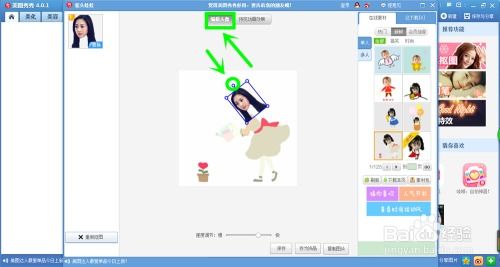
首先,你需要准备一些必要的素材。这包括一张清晰的人脸照片,以及一个可以创建动图的软件。在选择软件时,如果你是一个新手,可以选择一些用户友好的在线工具,比如GIF Brewery、GIPHY Make或Ezgif。这些工具都有免费版本,可以满足基本需求。当然,如果你想要更多的功能和更高的自定义程度,Adobe Photoshop和After Effects等专业软件会是更好的选择,但它们可能需要一些学习时间。
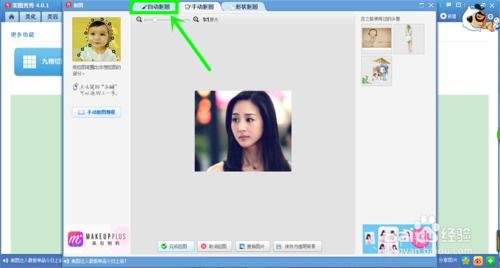
接下来,我们将详细介绍如何制作摇头娃娃动图。
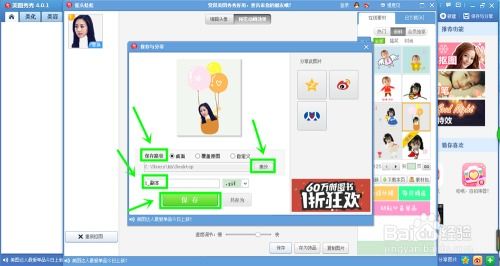
第一步:导入照片
打开你选择的软件,并导入你的人脸照片。如果软件支持图层,将照片放在一个单独的图层上,这样可以更方便地进行后续编辑。确保照片足够清晰,这样动图效果才会更好。
第二步:创建摇头效果
在大多数软件中,你可以通过添加关键帧来实现动画效果。关键帧是动画中的特定点,它定义了对象在该点的位置、大小或其他属性。
1. 首先,在时间轴上创建一个关键帧,这是你的起始点。
2. 然后,复制这个关键帧,并将其移动到时间轴的稍后位置。这将成为你的结束点。
3. 在结束点的关键帧上,选择照片图层,并使用软件中的旋转工具将照片稍微向左或向右旋转。这个旋转的角度决定了摇头的效果强度。一般来说,5到10度的旋转就足够明显。
4. 预览动画,你应该能看到照片从起始点开始,慢慢旋转到结束点的位置,形成摇头的效果。
第三步:添加细节和调整
为了使摇头效果更加自然和有趣,你可以添加一些细节和调整。
1. 调整动画速度:在时间轴上,你可以通过移动关键帧的位置来调整动画的速度。如果动画太快,将关键帧分开得更远;如果太慢,将它们拉得更近。
2. 添加过渡效果:一些软件允许你在关键帧之间添加过渡效果,如缓动(easing),这可以使动画在启动和停止时更加平滑。
3. 重复动画:为了让摇头效果持续更长时间,你可以将动画片段复制并粘贴到时间轴的后续部分。
4. 添加背景:如果你想要一个更完整的动图,可以添加一个背景图层。这可以是纯色、渐变或是一张图片。确保背景与你的摇头娃娃相协调。
5. 调整颜色:如果你想要改变照片的颜色或应用滤镜,大多数软件都提供了这些功能。通过调整亮度、对比度、饱和度等参数,你可以创造出不同的视觉效果。
第四步:导出动图
完成所有编辑后,你需要将动图导出为GIF格式。GIF是一种流行的图像格式,它支持动画和透明背景。
1. 在软件中,找到导出或分享选项。
2. 选择GIF作为导出格式。
3. 根据需要调整GIF的质量和分辨率。一般来说,较高的质量和分辨率会产生更好的视觉效果,但也会增加文件大小。
4. 点击导出或保存按钮,将你的摇头娃娃动图保存到你的设备中。
第五步:分享和享受
现在,你已经成功制作了一个摇头娃娃动图!你可以将它分享到社交媒体平台,如微信、微博、抖音等,与朋友们一起分享你的创作乐趣。你也可以将动图用于你的个人博客或网站,增加内容的趣味性。
一些额外的创意技巧
1. 结合音频:虽然GIF本身不支持音频,但你可以将动图与一段有趣的音频结合,创建一个短视频。这样,你的摇头娃娃不仅能摇头,还能“说话”或发出声音。
2. 使用表情包:你可以将摇头娃娃与流行的表情包结合,创造出更有趣的内容。例如,你可以将摇头娃娃的脸替换成表情包中的脸,或者将表情包元素添加到摇头娃娃的背景中。
3. 创建系列:如果你对制作摇头娃娃感到满意,可以尝试创建一个系列。例如,你可以制作不同角色的摇头娃娃,或者将同一个角色放在不同的场景中。
4. 与其他人合作:你可以邀请朋友或同事一起参与制作摇头娃娃的过程。你们可以互相提供素材和创意,共同创作出更有趣的作品。
制作摇头娃娃动图不仅可以锻炼你的创意和编辑技能,还可以为你带来无尽的乐趣。无论是作为个人娱乐,还是与朋友分享,摇头娃娃都是一个简单而有趣的项目。现在,你已经掌握了制作摇头娃娃动图的基本步骤和技巧,赶快动手尝试吧!记得发挥你的想象力,创造出独一无二的摇头娃娃作品。
- 上一篇: 如何用PS制作流光字?
- 下一篇: 疯狂猜图V1.2品牌答案全集,一键解锁完整品牌谜题!
新锐游戏抢先玩
游戏攻略帮助你
更多+-
02/08
-
02/08
-
02/08
-
02/08
-
02/08









